PowerPoint已经成为我们日常生活和工作中不可或缺的工具之一,无论是用于教育、职业演讲还是会议报告,幻灯片都能帮助我们更直观地传达信息。但是,如何有效地打印和分享幻灯片却是许多人头疼的问题。本文将详细介绍在PowerPoint中如何准备和分享您的幻灯片,并提供一些实用的技巧来提升您的工作效率。
一、准备工作
在您开始打印和分享幻灯片之前,有一些准备工作是必不可少的。这些准备工作不仅能确保您的幻灯片内容完整无误,还能帮助您选择最佳的打印和分享方式。
检查幻灯片内容
这是最基础但也是最重要的一步。请仔细检查每一页幻灯片,确保所有的文字、图片和图表都已正确插入,并且没有遗漏或错误。可以通过幻灯片放映模式预览整个演示文稿,查看每一页的布局和内容是否合理。
确认打印机连接
确保您的打印机已正确连接到电脑,并安装了最新的驱动程序。您可以通过打印测试页来确认打印机的状态。如果打印机是网络打印机,还需确保网络连接正常。
选择适合的纸张大小
根据您需要打印的内容选择合适的纸张大小。A4纸是最常见的选择,但如果需要更大的展示效果,可以选择A3或其他尺寸的纸张。确保打印机支持所选的纸张大小。
二、打印设置
在完成准备工作后,接下来就需要进行具体的打印设置了。PowerPoint提供了丰富的打印选项,可以根据不同的需求进行调整。
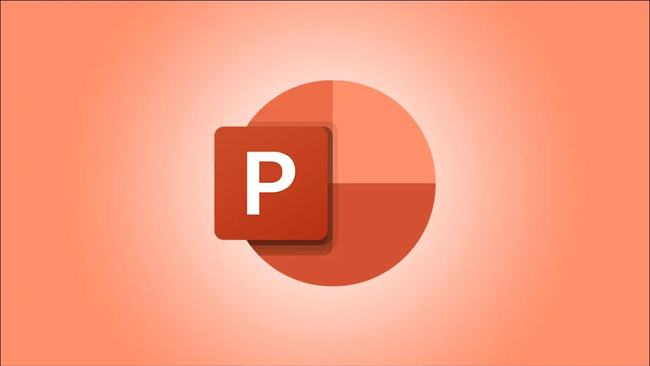
打开打印对话框
点击“文件”菜单,然后选择“打印”选项,打开打印对话框。在这里,您可以进行各种详细的打印设置。
选择打印机
在打印对话框中,首先选择要使用的打印机。如果有多台打印机连接到电脑,请确保选择了正确的那一台。
设置打印范围
您可以选择打印所有幻灯片,也可以只打印特定范围的幻灯片。例如,输入“1-5”表示打印第1到第5页的幻灯片。
选择打印版式
根据需要选择不同的打印版式:
整页显示:每张纸上打印一张完整的幻灯片。
讲义:每张纸上打印多张幻灯片缩略图,适用于分发或做笔记。
备注页:打印幻灯片时附带演讲者的备注,适合准备演讲时使用。
调整页面设置
在“页面设置”中,您可以调整页面的方向(横向或纵向)、边距等参数,以确保打印效果最佳。
打印预览
在实际打印前,务必使用打印预览功能查看效果。这可以帮助您发现潜在的问题,如内容被裁剪或排版不当。
三、分享幻灯片
除了打印之外,分享幻灯片也是日常工作中常见的需求。以下是几种常用的分享方法:
电子邮件
将幻灯片保存为PDF格式,然后通过电子邮件发送给他人。这种方法简单快捷,且能保证幻灯片内容的完整性。
云存储
将幻灯片上传到OneDrive、Google Drive等云存储服务,然后共享生成的链接给他人。这样不仅方便传输,还能随时随地访问。
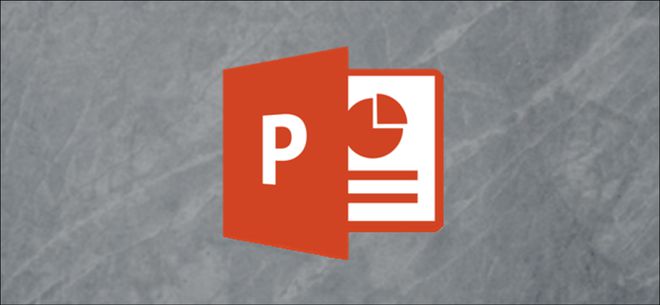
屏幕投影
通过屏幕投影的方式直接分享幻灯片内容。这种方式适用于实时演示,可以让听众更加直观地了解您的内容。
导出为视频
将幻灯片导出为视频文件,然后通过社交媒体或其他渠道分享。这种方法适合制作教学视频或在线课程。
四、常见问题及解决方案
在打印和分享幻灯片的过程中,可能会遇到一些常见问题。以下是几个典型的问题及其解决方案:
打印机未连接
如果打印机未连接,请检查打印机电源是否正常开启,并重新插拔USB线或检查网络连接。
打印质量差
这可能是由于墨水不足或打印机需要清洁。请检查墨水水平并进行打印头清洁。
内容被裁剪
检查页面边距设置是否正确,确保选择合适的页面方向和大小。
卡纸现象
按照打印机说明书处理卡纸问题,通常需要打开打印机盖并取出卡住的纸张。
通过以上步骤,您可以更好地准备和分享您的PowerPoint幻灯片。无论是打印还是分享,合理的设置和充分的准备都是确保效果的关键。希望这篇文章能为您提供实用的指导,让您的演示更加顺利!